فهرست
په Excel کې د متن ارزښت موندلو لپاره ګټور او ګړندي میتودونه اړین دي په ځانګړي توګه کله چې تاسو لوی ډیټاسیټ لرئ. پدې مقاله کې ، زه به د اړوندو مثالونو او توضیحاتو سره د 7 مناسب میتودونو په کارولو سره په Excel کې د لید متن په اړه بحث وکړم. نو، تاسو کولی شئ د خپل ډیټا سیټ لپاره میتود تنظیم کړئ.
د تمرین کاري کتاب ډاونلوډ کړئ
په Excel.xlsx کې د متن لټون وکړئ
په Excel کې د متن د کتلو او استخراج لپاره 7 میتودونه
مخکې له دې چې میتودونو ته لاړ شئ، راځئ چې زموږ د نن ورځې ډیټاسیټ ته یوه کتنه وکړو چیرې چې د کارمندانو نومونه د دوی د کارمند ID نمبر او بریښنالیک سره چمتو شوي. ID .
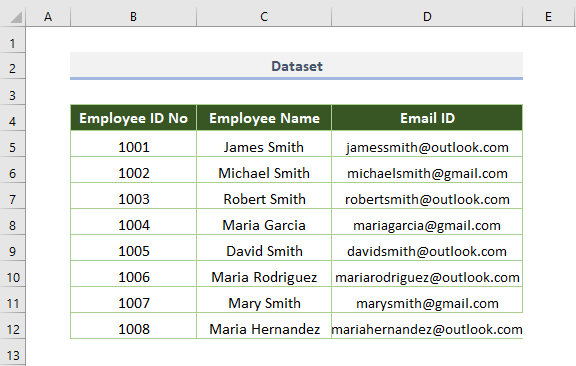
1. د متن استخراج لپاره د LOOKUP فنکشن پلي کول
لومړی، زه به د لوک اپ فنکشن کارول وښیم د ډیټا سیټ څخه د متن ارزښت بیرته ترلاسه کولو لپاره.
فنکشن په قطار یا کالم کې د ورته موقعیت څخه په یو قطار یا کالم کې ارزښت بیرته راګرځوي.
د مثال په توګه، که چیرې د لټون ارزښت 1003 دی ( د کارمند ID ) او تاسو اړتیا لرئ د ID لپاره د کارمند نوم ومومئ، تاسو کولی شئ لاندې فورمول وکاروئ.
=LOOKUP(F5,B5:B12,C5:C12) دلته، F5 د لټون ارزښت دی، B5:B12 د د کارمند ID ، او C5:C12 د لټون ویکتور (حجري سلسله) ده. د د کارمند نوم پایله ویکتور (حجري سلسله) ده.
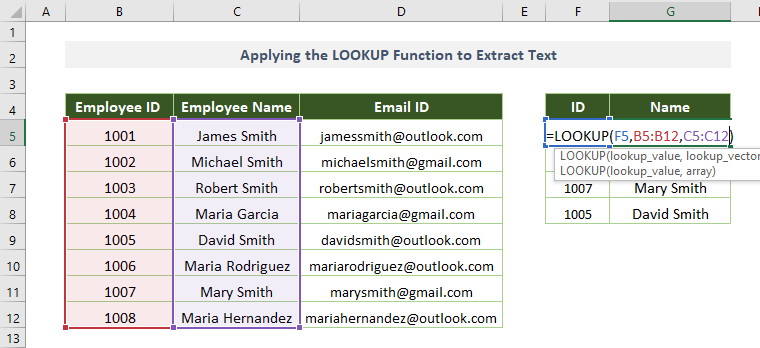
په نهایت کې، تاسو به لاندې محصول ترلاسه کړي چیرې چې د کارمندانو نومونه د ID پر بنسټ شتون لري.
12> نور ولولئ: څنګه څو څو وپلټئپه Excel کې ارزښتونه (10 طریقې)
2. د VLOOKUP فنکشن په کارولو سره د متن لټون کول
د VLOOKUP فنکشن د ارزښت موندلو لپاره یو له مشهورو کارونو څخه دی کالم (عمودی لټون).
په لاندې مثال کې، فنکشن د یوې ټاکلې حجرې لپاره د متن استخراج لپاره کارول کیږي.
د متن ارزښت موندلو لپاره د وائلډ کارډونو سره سمون شوی فورمول دا دی-
=VLOOKUP("*"&F5&"*",B5:D12,1,FALSE) دلته، F5 د لټون متن دی، B5:D12 د جدول صف دی (د ډیټا سیټ څخه چې د بیرته ترلاسه کولو لپاره) متن)، 1 د کالم شاخص شمیره ده، او په پای کې غلط دقیق سمون لري.
13>
د څخه لیدنه وکړئ په Excel کې د VLOOKUP په کارولو سره متن وګورئ مقاله د ډیټا سیټ څخه د متن استخراج لپاره د فورمول نور استعمالونو پوهه کولو لپاره. 8 میتودونه)
3. د VALUE او amp; د متن موندلو لپاره د VLOOKUP فنکشن
د VALUE فنکشن د متن موندلو ارزښت څخه شمیره بیرته راګرځوي، موږ کولی شو د متن موندلو لپاره د VLOOKUP فنکشن سره کار وکړو.
ګډ فارمول به په لاندې ډول وي-
=VLOOKUP(VALUE(F5),B5:C12,2,FALSE) دلته، F5 د لټون متن دی، B5:D12 د جدول صف دی (ډیټاسیټ له کوم څخه چې متن بیرته ترلاسه کوي)، 2 د کالم شاخص شمیره ده، او په پای کې FALSE د دقیق سمون لپاره دی.
ډیر مهم، VALUE(F5) شمیره راګرځوي او بیا VLOOKUP متن استخراج کويارزښت.
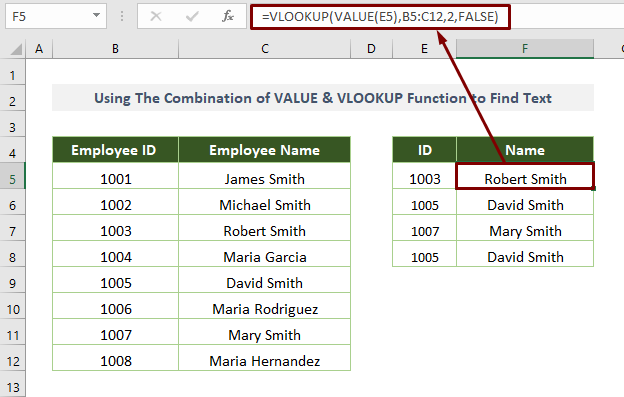
نور ولولئ: ایکسیل LOOKUP vs VLOOKUP: د 3 مثالونو سره
4. د HLOOKUP کارول د متن ارزښت ترلاسه کولو لپاره
د HLOOKUP فنکشن په قطار کې د لټون ارزښت پراساس یو ارزښت بیرته راګرځوي (افقي لید).
موږ کولی شو د ترلاسه کولو لپاره فنکشن وکاروو. د متن ارزښت په ترتیب سره د فورمول په پیل کې د ستوری (*) په کارولو سره.
نو، فورمول به وي-
=HLOOKUP("*",B5:D12,1,0) دلته، B5:D12 د جدول صف دی، 1 د قطار شاخص شمیره ده، او 0 ( FALSE ) دی د دقیق سمون لپاره.
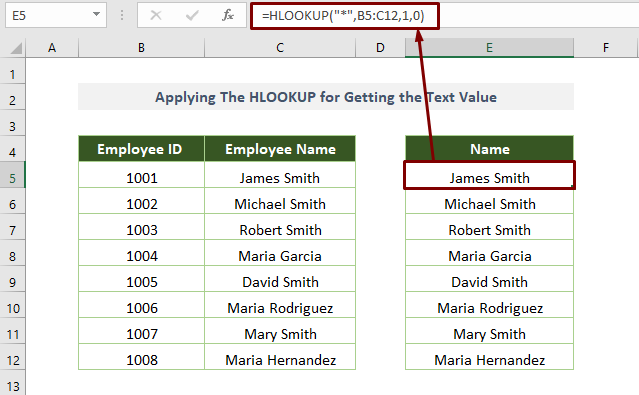
نور ولولئ: 7 ډولونه چې تاسو یې په Excel کې کارولی شئ
5 د XLOOKUP د دقیق فنکشن سره پلي کول
د XLOOKUP ، یو حیرانوونکی لیک اپ فنکشن چې په Excel 365 کې معرفي شوی، ارزښت په رینج یا سري کې استخراج کوي.
<0 په لاندې مثال کې، د EXACTفنکشن سره یوځای د ارزښت ترلاسه کولو لپاره کارول کیږي.ګډ فورمول دا دی-
=XLOOKUP(TRUE,EXACT(F5,B5:B12),C5:C12) دلته، F5 د لټون ارزښت دی، B5:B12 دی د لټون سرې چې د لټون ارزښت لري او C5:C12 د بیرته راستنیدونکي حجرې سلسله ده لکه څنګه چې موږ غواړو نوم ومومئ.
16>
د فورمول له ننوتلو وروسته , محصول په لاندې ډول ښکاري.
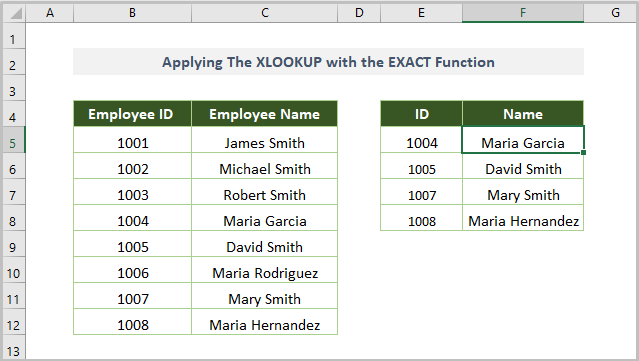
6. د XLOOKUP په کارولو سره د واحد معیار سره متن وګورئ
فرض کړئ چې د کارمند نوم په جلا کالمونو ویشل شوی دی (یو دی لومړی نوم او بل وروستی نوم دی).
اوس،موږ به د لومړي نوم بریښنالیک په اسانۍ سره د XLOOKUP فنکشن سره ومومئ.
تنظیم شوی فورمول دا دی-
= XLOOKUP(F5,B5:B12, D5:D12, 0, -1 ) دلته، F5 د لټون ارزښت دی، B5:B12 د لټون سرې دی چې د لټون ارزښت لري، C5:C12 د بیرته راګرځیدونکي حجرې سلسله ده موږ غواړو نوم ومومئ، 0 د دې لپاره دی چې ارزښت ونه موندل شي، او -1 د میچ حالت ته اشاره کوي.
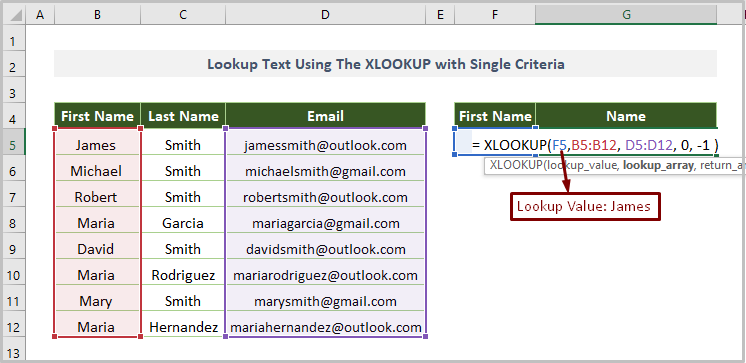
حاصل به په لاندې ډول وي.
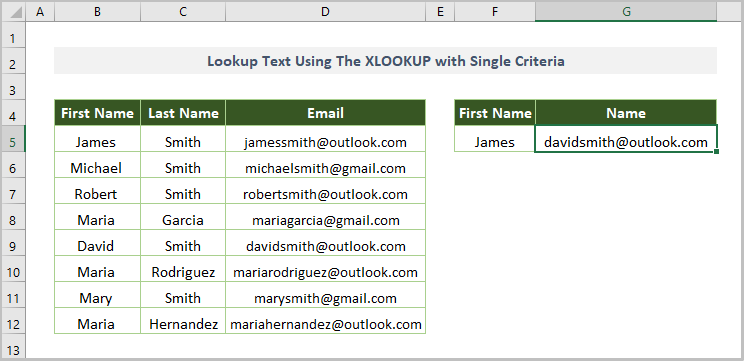
7. د ګڼو معیارونو لپاره د XLOOKUP په کارولو سره د متن لټون کول د انعطاف وړ XLOOKUP فنکشن په کارولو سره ډیری معیارونه.
د مثال په توګه، که تاسو غواړئ بریښنالیک د لومړی نوم او وروستی نوم پر بنسټ ومومئ. تاسو کولی شئ لاندې فورمول وکاروئ.
=XLOOKUP(B15&C15,B5:B12&C5:C12,D5:D12,0,-1) دلته، B15 لومړی نوم دی او C15 دی. وروستی نوم، B5:B12 د لټون سرې دی (د لومړی نوم لپاره د حجرې سلسله)، C5:C12 د لټون یو بل سرې دی (د <لپاره د حجرې لړۍ 6>وروستی نوم )، 0 د دې لپاره دی چې ارزښت ولري e نه موندل کیږي، او -1 د میچ حالت دی.
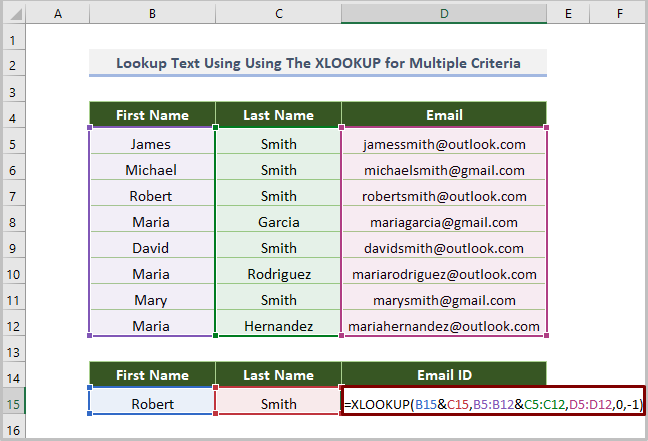
د پورتنۍ فورمول داخلولو وروسته، تاسو به د لاندې انځور په څیر محصول ترلاسه کړئ .
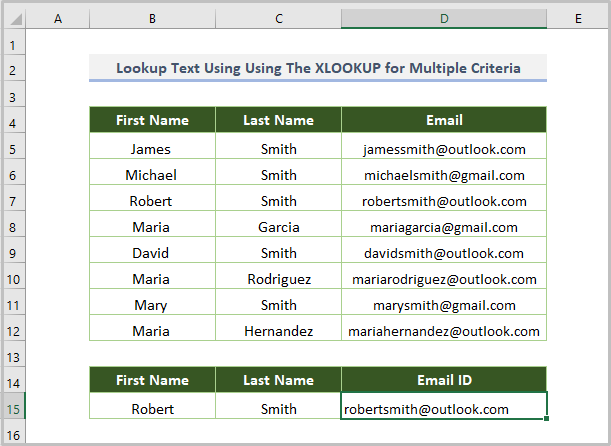
نور ولولئ: په Excel کې د څو معیارونو سره څنګه وپلټئ (دواړه او یا ډول)
2> پایلهدا تاسو کولی شئ په Excel کې د فورمول په کارولو سره د لټون متن ومومئ. واقعیا ، زه امید لرم چې دا مقاله به ګټور ويته. په هرصورت، که تاسو کومه پوښتنه او وړاندیز لرئ، مهرباني وکړئ د لاندې نظرونو برخه کې شریکول مه هېروئ.

